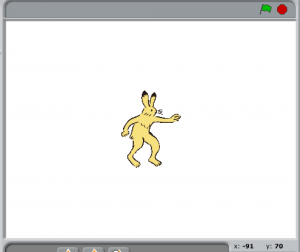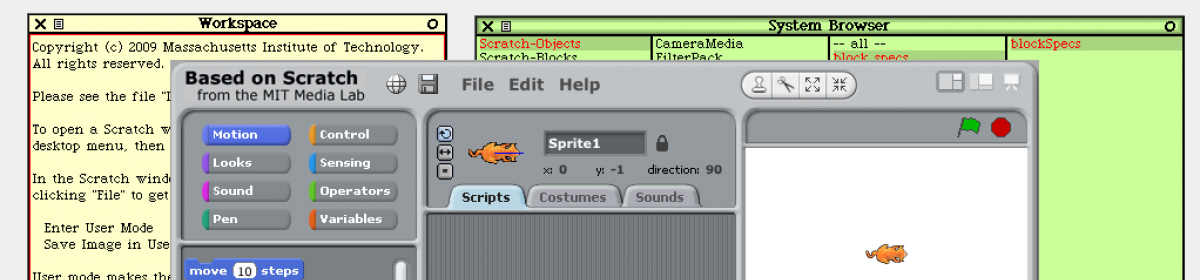概要
- 「デフォルトスプライトの表示について」で触れたように、適当な画像ファイルの名前をdefaultに変更すれば、起動時に表示されるスプライトを変えることができます。
- この記事では、ファイルを使わずに内部データを差し替えることで表示されるスプライトを変更する方法について説明します。
準備
- 「見た目を変えるための便利メソッドを追加する」で、メソッドを追加しておいてください。
- 適当なサイズの8ビットインデックスカラーのGIFないしPNG形式の背景透過画像ファイルを用意してください。
- 画像ファイルはScratchのイメージファイルのあるフォルダに格納しておいてください。
「ダ鳥獣ギ画」からウサギの画像を用意しましたので、画像を保存し、サンプルとしてお使いください。(画像使用に関するライセンス)
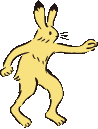
改造の手順
- ワークスペースを開きます。
- コードペインに以下を入力します。(usagi.png の部分は用意したファイル名で置き換えてください)
- 入力内容を選択して、コンテキストメニューからdo itを選びます。
ScratchFrameMorph readSkinAt: #defaultSpriteCostume from: 'usagi.png'.
結果の確認
- スクラッチの画面を右クリック(またはOption+クリック)します。
- 左上のHaloをクリックして、スクラッチの画面を閉じます。
- デスクトップをクリックしてWorldメニューを出します。
- open… を選び、メニューの一番下にある Scratch を選びます。
スクラッチの画面が現れるとスプライトの画像が変わったことがわかります。